自動寸法スキーム PropertyManager を開くには、自動寸法スキーム (Auto Dimension Scheme) (DimXpert ツールバー) をクリックするか、を選択します。
(Auto Dimension Scheme) (DimXpert ツールバー) をクリックするか、を選択します。
設定
|
部品タイプ
|
|
角柱部品(Prismatic)
|
公差タイプ(Tolerance type)で幾何公差(Geometric)を選択すると、DimXpert は穴とボスの配置に位置度公差を適用します。 アノテート アイテムビューでは、サイズ寸法は寸法テキストと開き引出線で表示されます。
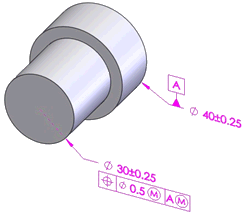
直径30mmのボスに適用された幾何公差記号の違いと、アノテート アイテムビューへの表示のされ方の違いにご注意ください。
|
|
旋削(Turned)
|
公差タイプ(Tolerance type)で幾何公差(Geometric)を選択すると、DimXpert は穴とボスの配置に円周振れ公差を適用します。 アノテート アイテムビューで、軸に平行な直線寸法としてサイズ寸法が表示されます。
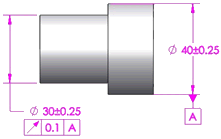
|
|
|
公差タイプ(Tolerance type)
|
フィーチャーのサイズ(穴タイプ、スロット、切欠、幅、円錐)やポケット、サーフェスフィーチャーを、データムや参照フィーチャーに対しどのように配置するかをコントロールします。
|
プラス/マイナス(Plus and Minus)
|
DimXpert はプラスマイナスの直線寸法でフィーチャーを配置します。 DimXpert は寸法をプラスマイナスで、サーフェスフィーチャーに適用しません。
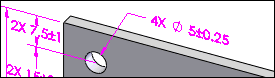 プラスマイナス(Plus and Minus) と 幾何公差(Geometric)の主な違いは、DimXpert が幾何公差(Geometric)モードでの、4 つの穴のパターンのコントロール方法と、データムフィーチャーとの関連付けの仕方です。
|
|
幾何公差(Geometric)
|
DimXpert では、軸フィーチャーを位置度と円周振れ公差を使用し配置します。 ポケットとサーフェスは面の輪郭度公差を使用し配置します。
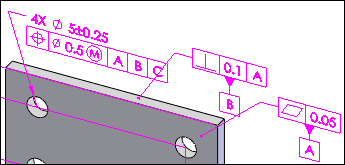
位置寸法を表示するために、を選択し、基準寸法の作成(Create basic dimensions)を選択します。
|
|
|
パターン寸法 (Pattern Dimensioning)
|
直線状または円形状のプラス/マイナス寸法スキームを適用できます。
|
直線
|
直線状プラス/マイナス寸法を使って、すべてのDimXpertフィーチャーを選択された参照フィーチャーから相対的に配置します。 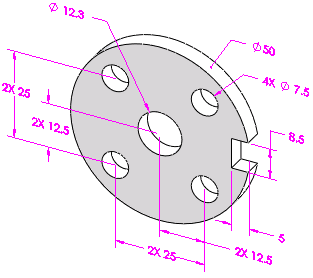
|
|
極 (Polar)
|
ボルト円を定義する軸フィーチャーを含むDimXpertパターン フィーチャーに適用されます。 パターンとして認識する穴の最小数(Minimum number of holes)を設定します。
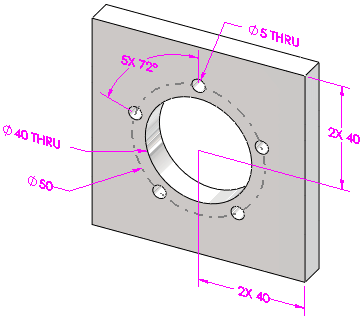
|
|
参照フィーチャー(プラスマイナス)/データム選択(幾何公差)(Reference Features (for Plus and Minus) / Datum Selection (for Geometric))
|
参照フィーチャー
|
プラスマイナスの直線寸法を配置するために1~3つの参照フィーチャーを選択します。 DimXpert はASME Y14.5.1M-1994 の、データム参照フレームの配置するための規則にしたがって参照フィーチャーを検証します。例えば、平行な2平面を選択するとエラーが発生します。
|
|
データム選択(Datum Selection)
|
幾何公差を定義するために使用する第1データムを、必要に応じて第2、第3データムを選択します。DimXpert は ASME Y14.5.1M-1994 に従って、データムの設定を検証します。
サポートされる参照、またはデータムフィーチャー:
- ボス(Boss)
- 円筒(Cylinder)
- 単一穴(Simple Hole)
- 切欠(Notch)
- 平面(Plane)
- スロット(Slot)
- 幅 (Width)
- 円錐(Cone)
|
スコープ(Scope)
DimXpertで、どのフィーチャーに対して寸法付けと公差付けをするかをコントロールします。
| すべての機能 |
部品全体に寸法と公差を適用します。DimXpert は、フィーチャーフィルター (Feature Filters) にリストされていないフィーチャーでも以前に定義されたフィーチャーであれば、フィーチャーフィルター (Feature Filters )にリストされているフィーチャーと同様に考慮します。
このオプションは、すべての寸法と公差が一つのデータムの参照枠、あるいは原点に関連している単純な部品あるいは複数部品に最も適しています。
|
| 選択フィーチャー (Selected features) |
選択されたフィーチャーへの寸法と公差付けをします。
このオプションは多数のデータムスキームを持つか、あるいはフィーチャーに異なった原点から寸法を付けられるように要求するより複雑な部品に役立ちます。
|
フィーチャーフィルター(Feature Filters)
範囲(Scope)で
全てのフィーチャー(All features)を選択すると、DimXpertは、どのフィーチャーを認識して、寸法と公差を付けるかをコントロールします。
-
フィーチャーを選択解除すると、選択解除されたタイプのフィーチャーは認識されません。 例えばDimXpert 寸法、または公差がつけられていない部品に対し、平面(Plane)を選択解除されていると、DimXpert は平面フィーチャーに寸法、公差をつけません。同様に DimXpert は溝や切欠のようなフィーチャータイプを作成する際も平面を使用しません。しかし、部品に既に平面フィーチャーがある場合は、平面が選択解除されていても、DimXpert はそれらに対しては寸法、公差付けを考慮します。
- フィーチャーを選択解除すると、選択解除されたタイプのフィーチャーおよび適用されたパターンを認識しません。例えば、単一穴(Simple hole)を解除したときは、単一穴から作成されたパターンの寸法、公差付けは行いません。
 |
全フィルターチェック |
 |
全フィルター解除 |
例(Examples)
| 互いに垂直な3平面は最も一般的な例であって、原点が決まります。
|

|
|
この平面とボスの組み合わせは、このように対照な回転部品ではうまく作用します。
|
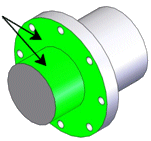
|
| 部品の機能に応じて、フィーチャーを選択する順番を決めます。
例えば、この2つの部品を組み立てる場合に要求される機能は:
|
合致(Mate)
|
カバーは、プレートの奥まった平面と同一平面上に配置されます(合致)。
|
|
位置づけ
|
カバーの大径の中心と、プレート上の対応する穴の中心は一致します(配置)。
|
|
整列
|
カバーの小径の円弧と、プレート上の対応する穴の円弧は整列します(整列)。
|
自動寸法スキームをカバーに適用するとき3つのパラメータをあたえます。データムを以下のように設定します:
|
第 1 データム (A)
|
フィーチャーに合致付け(Mating feature)
|
|
第 2 データム (B)
|
フィーチャーを配置(Locating feature)
|
|
第 3 データム (C)
|
フィーチャーの整列(Aligning feature)
|
以上の設定をすると、表示されるような結果になります。
|
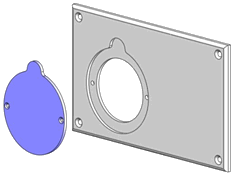
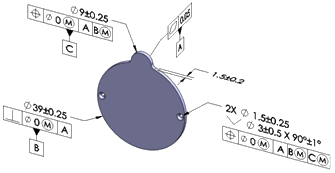
|